windows10关闭睡眠模式 怎样取消Win10自动进入睡眠模式
更新时间:2023-11-28 12:48:01作者:xiaoliu
windows10关闭睡眠模式,Windows 10作为一款广受欢迎的操作系统,其睡眠模式功能给用户带来了很大的便利,有时候我们可能并不希望电脑自动进入睡眠模式,这可能会中断我们正在进行的任务或者下载进程。如何取消Windows 10自动进入睡眠模式呢?本文将介绍几种简单有效的方法,帮助您解决这一问题。无论是需要长时间运行程序还是下载大文件,这些方法都能帮助您保持电脑的活跃状态,不再被睡眠模式打断。让我们一起来了解吧!
步骤如下:
1.点击桌面左下角的Windows图标,然后点击“设置”。接下来点击“系统”选项。
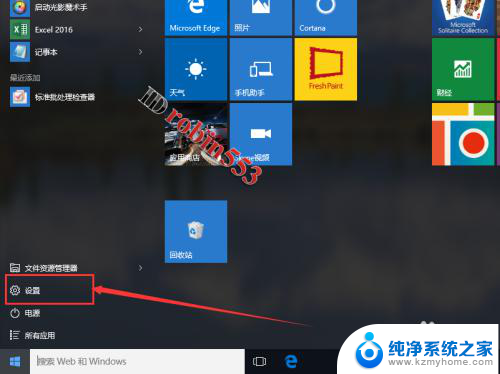
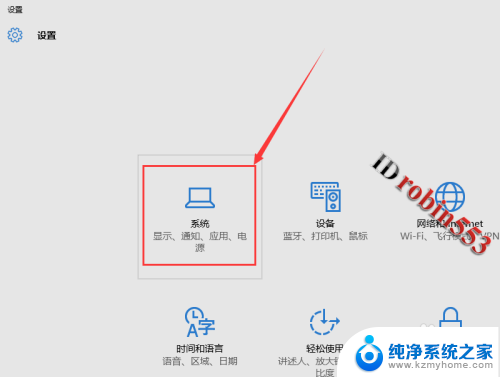
2.进入系统设置页面之后,点击左侧的“电源和睡眠”选项卡。在该选项卡中就可以看到睡眠的选项了。
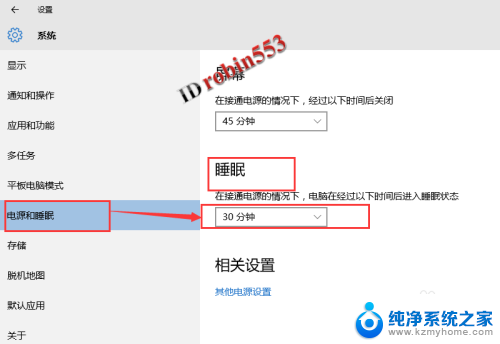
3.点击睡眠选项下的时间,然后从下拉列表中选择“从不”即可关闭自动睡眠。
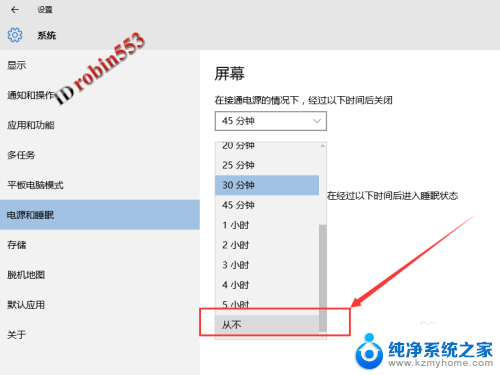
以上就是关闭Windows 10睡眠模式的全部内容,如果您遇到了这种情况,您可以按照本文提供的步骤进行解决,非常简单快速。
windows10关闭睡眠模式 怎样取消Win10自动进入睡眠模式相关教程
- 怎样关闭电脑自动睡眠 关闭Win10自动进入睡眠模式方法
- 怎么关闭电脑睡眠 如何关闭Win10自动进入睡眠模式
- win10怎么设置不睡眠 win10电脑怎么设置永不进入睡眠模式
- win10睡眠后立刻唤醒 WIN10进入睡眠模式后立即被唤醒怎么解决
- 盒盖休眠怎么设置 如何在Win10中设置笔记本盖上盖子后进入休眠或睡眠模式
- 电脑不小心按到睡眠了,怎样打开 WIN10进入休眠模式后马上被唤醒怎么解决
- win10关机按钮没有睡眠选项 WIN10关机后没有睡眠选项怎么解决
- windows10睡眠唤醒 Win10电脑睡眠黑屏后无法唤醒屏幕怎么办
- 电脑上出现飞行模式怎样取消 Win10如何关闭飞行模式
- 睡眠在哪里设置 Win10系统怎样设置睡眠状态
- win10怎么设置浏览器起始页 Win10自带浏览器如何设置起始页网址
- win10开机图标变大了 win10电脑重启图标变大解决技巧
- 电脑重置后windows怎么激活 win10系统重置后激活方法
- 如何把显示桌面放到任务栏 Win7/Win10任务栏添加显示桌面快捷方式步骤
- win10文件夹没有高清晰音频管理器怎么办 Win10缺少高清晰音频管理器怎么办
- windows10设置休眠 win10如何设置休眠时间
win10系统教程推荐
- 1 win10开机图标变大了 win10电脑重启图标变大解决技巧
- 2 电脑重置后windows怎么激活 win10系统重置后激活方法
- 3 怎么开电脑麦克风权限 win10麦克风权限在哪里可以找到
- 4 windows 10开机动画 Windows10开机动画设置方法
- 5 输入法微软拼音怎么调 win10电脑微软拼音输入法怎么调整
- 6 win10没有ppt怎么办 win10右键新建中没有PPT选项怎么添加
- 7 笔记本硬盘损坏是否会导致蓝屏 Win10系统DRIVER POWER STATE FAILURE蓝屏怎么处理
- 8 win10老是提醒激活 Win10系统总提醒需要激活怎么解决
- 9 开机启动软件win10 Win10怎么设置开机自启动指定软件
- 10 win7和win10共享文件夹设置 Win10与win7局域网共享设置详解